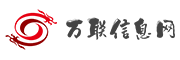在使用中琅条码打印软件制作标签的时候,固定不变的数据可以使用“手动输入”数据类型进行添加,可变数据可以通过“日期时间”、“序列生成”、“随机生成”、“打印时输入”等数据类型进行添加,那么想要在中琅条码打印软件中制作“固定码+可变码”序列号是否可以呢?当然可以了,下面我们一起来看看具体实现方法。
1.打开中琅条码打印软件,选择实际连接打印的打印机,根据打印机中实际纸张大小设置纸张尺寸,这里纸张我们选择“A4纸”,标签行列数设置为7行3列,上下左右页面边距设置为5。


2.点击软件左侧的“绘制普通文本”按钮,在白色画布上绘制一个普通文本对象,双击绘制的普通文本,在图形属性窗口中,点击左侧的“编辑”按钮,在文本框中输入“4412862599836”13位数据。这13位数据使用的是“手动输入”数据类型生成的固定码。

3.点击数据源左侧的“添加”按钮,在打开的页面中,选择“序列生成”数据类型,开始字符串保持1不变,此时会生成1,2,3,4……这样的序列号(可变码)。

4.点击“数据对象”下面的“添加”按钮,添加一个“补齐”数据处理方法,将前面的序列号补齐5位。

5.点击数据源左侧的“添加”按钮,添加一个“固定输入”数据类型的数据,文本框中输入“0211”,这4位数据也是使用“手动输入”数据类型生成的固定码。

6.点击软件顶部的“打印”按钮,在打开的打印设置窗口中,设置好数据量,开始页码和结束页码,点击下面的“预览”按钮,翻页查看批量生成的序列号,预览无误就可以直接连接打印机打印了或者是输出PDF文档、TIF文档、图片等。

综上所述就是中琅条码打印软件中制作“固定码+可变码”序列号的操作步骤,是不是很简单,有兴趣的小伙伴们赶快动手试试吧。